文件如何显示后缀 文件名后缀显示路径
更新时间:2024-08-23 11:41:47作者:xtliu
在计算机中,文件名的后缀通常用来表示文件的类型或格式,通过文件名的后缀,我们可以快速了解文件的内容并选择合适的程序来打开。同时文件名后缀的显示路径也可以帮助我们更好地组织和管理文件,使得查找和识别文件变得更加简单和高效。通过合理利用文件名后缀和显示路径,我们可以更好地利用计算机的功能,提高工作效率。
方法如下:
1在电脑主屏幕界面打开一个文件夹。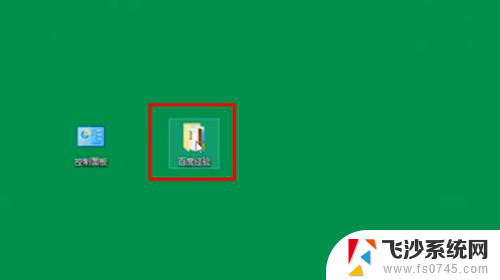 2此时没有文件后缀名,也分不清是什么格式的文件。
2此时没有文件后缀名,也分不清是什么格式的文件。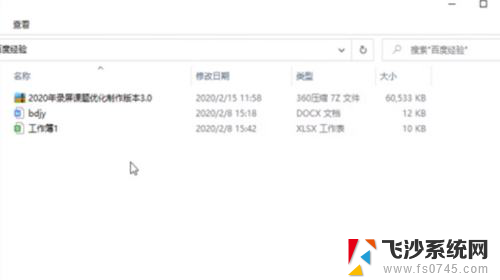 3关闭文件夹。
3关闭文件夹。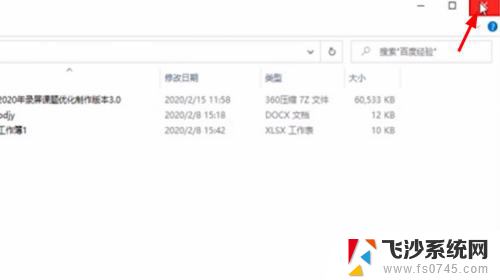 4点击进入“控制面板”。
4点击进入“控制面板”。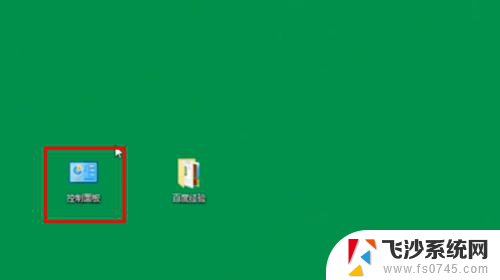 5选择查看方式。
5选择查看方式。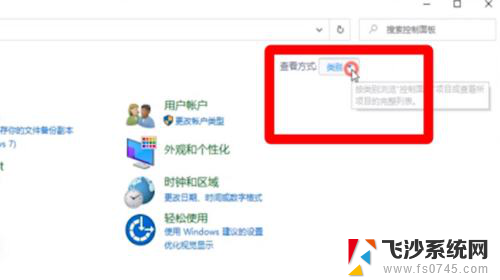 6将类别改为小图标。
6将类别改为小图标。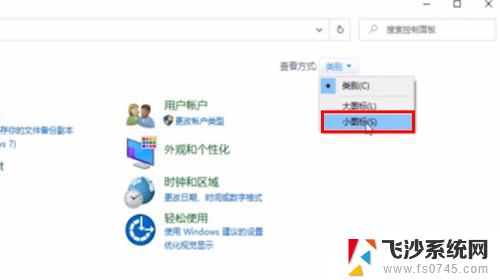 7进入下一个界面,点击“文件资源管理器选项”。
7进入下一个界面,点击“文件资源管理器选项”。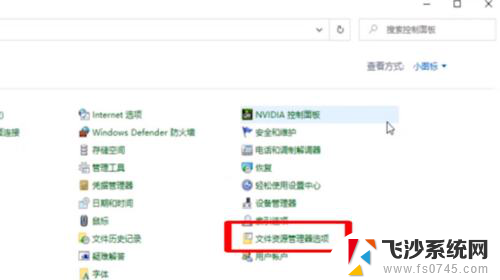 8在弹出的窗口中点击“查看”。
8在弹出的窗口中点击“查看”。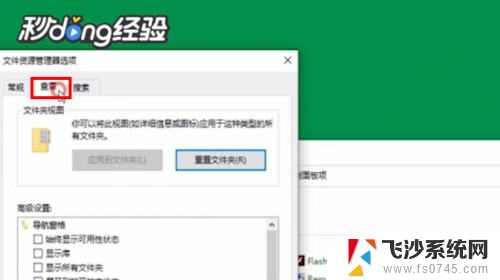 9在高级设置中关闭隐藏已知文件类型的扩展名。
9在高级设置中关闭隐藏已知文件类型的扩展名。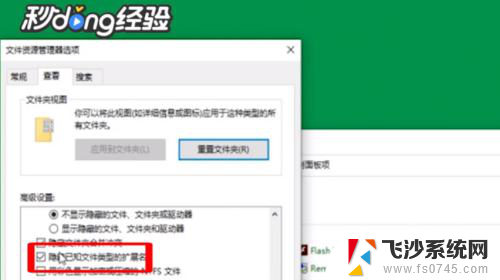 10选择应用。
10选择应用。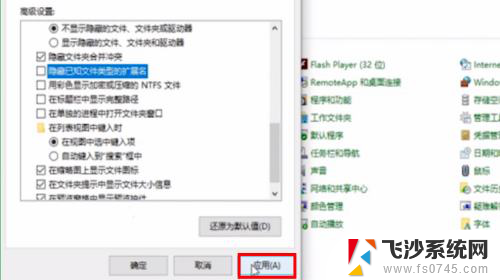 11再点击“确定”即可。
11再点击“确定”即可。 12打开文件夹即可看到文件已显示后缀。
12打开文件夹即可看到文件已显示后缀。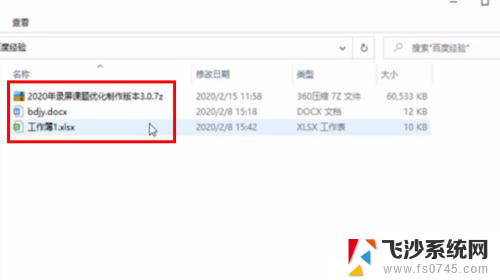 13还可以在文件夹中点击上方“查看”。
13还可以在文件夹中点击上方“查看”。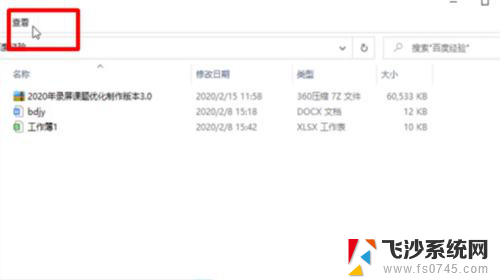 14在显示或隐藏选项中勾选文件扩展名即可看到文件扩展名。
14在显示或隐藏选项中勾选文件扩展名即可看到文件扩展名。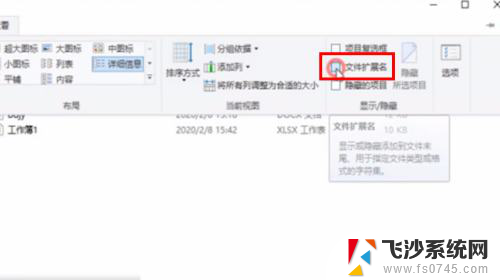 15总结如下。
15总结如下。
以上是文件如何显示后缀的全部内容,如果有任何疑问,请按照以上步骤进行操作,希望这些方法对大家有所帮助。
文件如何显示后缀 文件名后缀显示路径相关教程
-
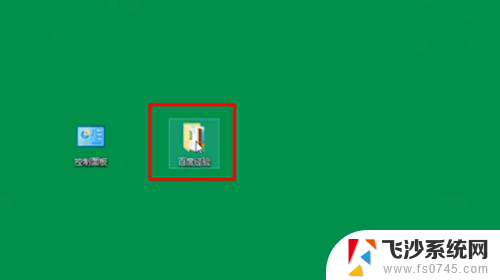 文件显示后缀怎么显示出来 文件名后缀显示方法
文件显示后缀怎么显示出来 文件名后缀显示方法2024-04-20
-
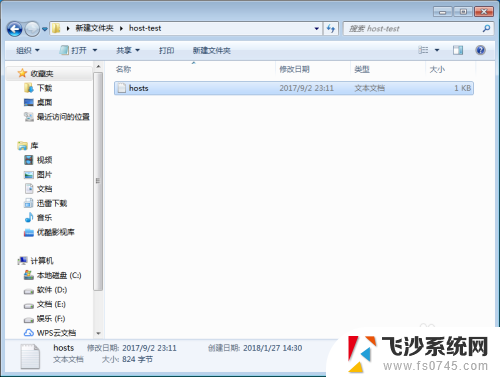 怎么设置文件显示后缀 如何显示文件的后缀名
怎么设置文件显示后缀 如何显示文件的后缀名2024-03-01
-
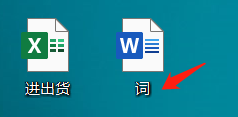 电脑文件怎么显示后缀名 如何设置电脑桌面文件后缀显示
电脑文件怎么显示后缀名 如何设置电脑桌面文件后缀显示2024-07-15
-
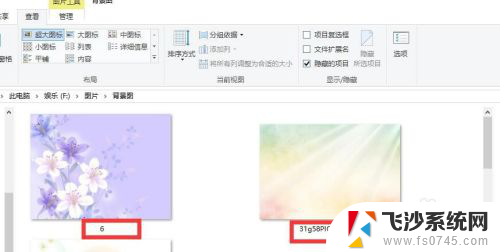 电脑后缀名怎么显示出来 如何设置电脑显示文件后缀名
电脑后缀名怎么显示出来 如何设置电脑显示文件后缀名2024-04-26
- 文件如何改后缀 如何批量修改文件后缀名
- 怎么改文件格式后缀 如何批量修改文件后缀名
- 文件如何改后缀名? 文件后缀名如何修改
- 文件后缀如何改 怎样修改文件的后缀名
- 文件后缀怎么修改 如何批量修改文件后缀名
- 怎么改文件名后缀 怎样修改文件的后缀名
- 电脑怎么取消自动打开软件 如何取消开机自动启动的软件程序
- 笔记本怎样设置电池低于多少再充电 笔记本电脑如何设置95%充电
- 笔记本电脑连接hdmi电视 笔记本HDMI连接电视教程
- 小爱同学能不能连接电脑 小爱同学电脑音箱设置教程
- 电脑开机总是进入安全模式 Windows 10如何解决重启电脑总是进入安全模式的问题
- 电脑文档位置怎么更改 文档存放位置修改方法
电脑教程推荐
- 1 如何屏蔽edge浏览器 Windows 10 如何禁用Microsoft Edge
- 2 如何调整微信声音大小 怎样调节微信提示音大小
- 3 怎样让笔记本风扇声音变小 如何减少笔记本风扇的噪音
- 4 word中的箭头符号怎么打 在Word中怎么输入箭头图标
- 5 笔记本电脑调节亮度不起作用了怎么回事? 笔记本电脑键盘亮度调节键失灵
- 6 笔记本关掉触摸板快捷键 笔记本触摸板关闭方法
- 7 word文档选项打勾方框怎么添加 Word中怎样插入一个可勾选的方框
- 8 宽带已经连接上但是无法上网 电脑显示网络连接成功但无法上网怎么解决
- 9 iphone怎么用数据线传输文件到电脑 iPhone 数据线 如何传输文件
- 10 电脑蓝屏0*000000f4 电脑蓝屏代码0X000000f4解决方法